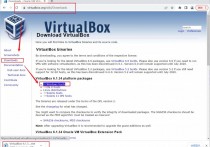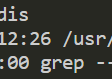如何在 Python 中使用 Matplotlib 创建一个空的 Figure?
Matplotlib是一个功能强大的Python库,用于数据可视化和创建2D绘图。它提供了用于创建静态、动画和交互式图的各种工具,包括线图、散点图、条形图、直方图等。Matplotlib 是高度可定制的,允许用户调整颜色、字体和其他视觉元素来创建高质量的可视化效果。
它广泛用于数据科学、工程和科学研究,被认为是 Python 最受欢迎的数据可视化库之一。Matplotlib是开源的,并且正在积极开发,拥有庞大的用户和贡献者社区,他们提供支持和维护库。
在 Jupyter Notebook 中使用内联后端 matplotplib 创建一个空图形
Matplotlib 内联后端是 Matplotlib 库的一项功能,允许用户直接在 Jupyter Notebook 或 JupyterLab 界面中显示绘图,而不是在单独的窗口或文件中显示绘图。启用内联后端后,Matplotlib 命令的输出将直接在笔记本单元格中呈现为静态图像或交互式绘图,从而更轻松地在交互式环境中浏览和分析数据。
要启用内联后端,用户可以在 Jupyter Notebook 或 JupyterLab 会话的开头包含内联的魔术命令 %matplotlib。这是可选的,因为默认情况下内联后端在 Jupyter 笔记本中使用。
语法
要在 Matplotlib 中创建一个空的 Figure ,您需要遵循以下语法 -
import matplotlib.pyplot as plt plt.figure(figsize=(width, height))
我们使用了 Matplotlib pyplot。figure() 方法创建一个空图形。通常,我们在此方法中传递特定的图形或绘图作为第一个参数,但是如果我们省略它,我们可以生成一个空的数字。另外,请注意,figsize 参数在这里是可选的。它指定要创建的图形的高度和宽度。
例 1
为了使用 matplotlib 创建一个空图形,我们导入了别名 plt 的 matplotlib.pyplot 模块。plt.figure() 函数可用于绘制任何绘图或图形。但是如果我们不向这个函数传递任何参数,它将创建一个空的数字。最后,我们使用 plt.show() 函数显示了该图。
import matplotlib.pyplot as plt fig = plt.figure() plt.show()
输出

例 2
在这个例子中,我们首先将 matplotlib.pyplot 模块作为 plt 导入。然后,我们使用 figure() 函数创建了一个 figure 对象。与前面的示例不同,这里的 figure() 函数采用一个参数 figsize,它是一个整数元组。此参数指定图形的宽度和高度(以英寸为单位)。figsize 的默认值为 (6.4, 4.8)。
import matplotlib.pyplot as plt fig = plt.figure(figsize=(3, 3)) plt.show()
输出

我们学习了如何使用 Jupyter notebook 的默认内联后端在 Python 中使用 Matplotlib 创建一个空图形。这种学习对于那些使用matplotlib或Python中的任何其他可视化库创建图形和绘图的初学者非常有帮助。
在 Jupyter notebook 中使用 ipympl 后端 matplotplib 创建一个空图形
Matplotlib ippympl 后端是 Matplotlib 库的一个功能,它使用 ipympl 库在 Jupyter Notebook 或 JupyterLab 中提供交互式绘图。借助 ipympl 后端,用户可以创建可以使用鼠标或键盘平移、缩放和缩放的交互式绘图,从而更轻松地在交互式环境中探索和分析数据。ipympl 后端支持多种绘图类型,包括线图、散点图、条形图、直方图等。
要启用 ipympl 后端,用户可以在 Jupyter Notebook 或 JupyterLab 会话的开头包含魔术命令 %matplotlib ipympl。在包含这个魔术命令之前,我们还必须使用“pip install ipympl”来安装它。
语法
要使用 ipympl 后端在 Matplotlib 中创建一个空的 Figure,您需要遵循以下语法 -
%matplotlib ipympl import matplotlib.pyplot as plt fig = plt.figure(figsize=(width, height)) plt.show()
其余代码和语法与前面的方法相同。额外的部分只是包含 ipympl 后端。它将在 Jupyter 笔记本中创建一个空的交互式图形;这一次,我们可以看到空荡荡的白色身影。
例 1
我们在顶部使用了魔术命令 %matplotlib ipympl。接下来,我们按照与上一种方法相同的步骤,使用不带任何参数的 plt.figure 函数来创建空图形。
%matplotlib ipympl import matplotlib.pyplot as plt fig = plt.figure() plt.show()
输出

例 2
ipympl后端在谷歌合作实验室中不起作用,因为默认情况下自定义小部件管理器处于禁用状态。因此,在使用 ipympl 后端之前,我们必须使用以下代码在 google colab 中启用自定义小部件管理器 -
from google.colab import output output.enable_custom_widget_manager() %matplotlib ipympl import matplotlib.pyplot as plt fig = plt.figure(figsize=(3, 3)) plt.show()
现在,ipympl代码将在Google colab中工作,就像在jupyter notebook中一样。
输出

我们学习了如何使用Jupyter notebook的ipympl后端在Python中使用Matplotlib创建一个空图形。这使我们能够在Jupyter笔记本中创建交互式图形。此外,在我们的示例中,我们可以看到空的白色数字作为输出。
本站发布的内容若侵犯到您的权益,请邮件联系站长删除,我们将及时处理!
从您进入本站开始,已表示您已同意接受本站【免责声明】中的一切条款!
本站大部分下载资源收集于网络,不保证其完整性以及安全性,请下载后自行研究。
本站资源仅供学习和交流使用,版权归原作者所有,请勿商业运营、违法使用和传播!请在下载后24小时之内自觉删除。
若作商业用途,请购买正版,由于未及时购买和付费发生的侵权行为,使用者自行承担,概与本站无关。